Terpadamkan satu bahagian cakera secara tidak sengaja atau bahagian hilang atas sebab yang tidak diketahui? Jangan risau, ikuti dua cara terbaik untuk memulihkan bahagian yang dipadam dalam Windows 7.

"Salah satu bahagian pemacu keras saya mengalami masalah ketika saya sedang mengecilkan satu volume besar (D:) untuk menggabungkannya ke dalam pemacu yang lebih kecil (C:/) yang lain. Oleh kerana saya telah menetapkan kapasiti yang jauh lebih rendah daripada saiz yang tersedia dan menerima mesej pengesahan mengenai operasi pengurusan cakera yang berjaya. Saya telah tidak dapat mengakses pemacu D sejak itu, yang mengandungi fail yang benar-benar penting dan beberapa gambar. Bagaimana saya boleh mengembalikan bahagian yang hilang dalam Windows 7?"
"Saya menghadapi masalah dengan bahagian. Saya mempunyai sebuah dengan nama E: dan saya tidak tahu mengapa ia hilang. (lihat tangkapan skrin). Saya fikir ini merupakan masalah dengan jadual bahagian. Bolehkah saya mengembalikan bahagian saya bersama fail di dalamnya? Masalah ini dipaparkan dalam gambar:"
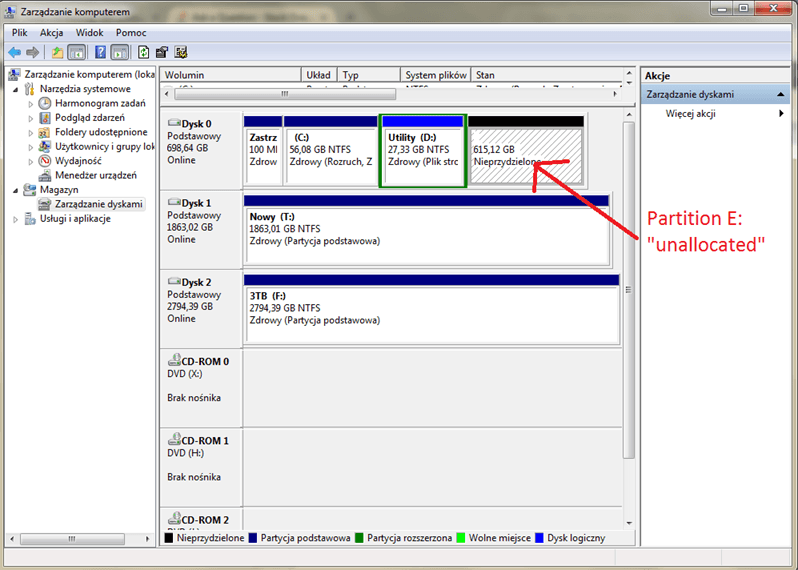
Seperti yang dapat anda lihat daripada kes pengguna di atas, kehilangan bahagian boleh berpunca daripada operasi yang tidak betul, seperti mengecilkan bahagian, atau disebabkan oleh sebab yang tidak diketahui, setidaknya anda tidak tahu sebabnya.
Ini tidak menjadi masalah, saya akan tunjukkan kepada anda semua sebab-sebab yang mungkin dalam bahagian seterusnya. Yang utama adalah bahawa anda boleh melakukan pemulihan bahagian dalam Windows 7 selagi ia belum ditulis ganti. Selain itu, anda memerlukan perisian pemulihan bahagian yang kuat untuk membantu.
Jangan membuat bahagian baru dengan ruang yang tidak dialokasikan.
Jangan cuba menambah fail baru ke dalam bahagian tersebut.
Jangan membina semula jadual bahagian atau MBR sebelum pemulihan bahagian.
Sebab-sebab biasa berikut sering menyebabkan kehilangan bahagian. Semak jika skenario anda berlaku.
◈Penghapusan Partition Salah — Anda dapat menghapus sebuah partisi secara tidak sengaja saat menggunakan Disk Management atau saat menginstal ulang Windows. ◈Mempartisi Hard Drive — Kesalahan operasi atau pemutusan tiba-tiba saat memperbesar partisi dapat menyebabkan kehilangan partisi. ◈Kehilangan atau kerusakan tabel partisi — Fungsi dari tabel partisi adalah untuk menampilkan partisi-partisi. Jika tabel ini rusak atau hilang, maka partisi juga akan hilang. ◈Shutdown sistem operasi yang tidak terduga — Shutdown sistem operasi yang tiba-tiba akan menyebabkan kerusakan komputer atau kesalahan pada disk. ◈Serangan virus — Ketika virus dan malware menyerang hard drive, partisi dengan mudah dapat hilang.
Selain itu, korupsi sistem operasi atau sistem file, sektor buruk, hilangnya huruf drive, dan menjalankan CHKDSK setelah defragmentasi disk juga dapat menyebabkan kehilangan partisi. Mengetahui penyebab kehilangan partisi akan membantu Anda mencegah kehilangan partisi di masa depan.
Jika partisi Windows 7 Anda hilang, semua data dan folder yang terdapat pada partisi akan terhapus dan tidak ada jejak partisi hard disk di Windows Disk Management yang terlihat. Jadi bagaimana cara mengembalikan partisi yang hilang pada hard drive sangat diperlukan.
Perangkat lunak pemulihan partisi yang dapat diandalkan, seperti AOMEI Partition Assistant, akan sangat berguna, terutama bagi mereka yang tidak ahli dalam komputer. Selain itu, partisi Anda hanya kehilangan huruf drive disk, dan untuk membuatnya terlihat, cukup berikan huruf baru kepadanya.
Wizard Pemulihan Partisi, sebagai fitur khusus dari AOMEI Partition Assistant, dibuat untuk memulihkan partisi yang hilang atau terhapus di Windows 7, 8, 10, dan 11 termasuk format FAT, NTFS, Ext2, Ext3, dan Ext4. Dengan metode pemindaian yang canggih, ini dapat menjadi cara yang paling efektif untuk sepenuhnya memulihkan partisi yang hilang atau terhapus secara keseluruhan.
“Pencarian Cepat” dapat memudahkan partisi yang terhapus ditemukan dengan cepat. Ini adalah metode yang direkomendasikan.
“Pencarian Penuh” akan memindai setiap sektor disk Anda, yang memerlukan waktu lebih lama. Pilih jenis ini jika “Pencarian Cepat” gagal.
Langkah 1: Pasang dan buka AOMEI Partition Assistant Professional. Untuk memulihkan partisi yang hilang atau terhapus di Windows 7, Anda dapat mengunduh versi demo terlebih dahulu.
Langkah 2: Pilih Pulihkan Partition di bawah opsi Recover dan pilih cakera yang termasuk partisi yang terhapus secara tidak sengaja. Klik Seterusnya.
Langkah 3: Terdapat dua jenis mod carian. Disarankan untuk memilih Pencarian Pantas pada kali pertama kerana ia menghematkan lebih banyak masa berbanding Pencarian Penuh. Kemudian, klik "Seterusnya" untuk meneruskan.
Langkah 4: Perisian ini akan memaparkan senarai semua partisi yang terhapus. Anda boleh memilih yang anda mahu pulihkan.
Langkah 5: Selepas proses pemulihan partisi selesai, satu mesej "tahniah" akan dipaparkan, dan klik "Selesai" untuk menutup tetingkap ini. Kemudian anda boleh pergi ke Pelayar Fail untuk memeriksa partisi yang terhapus. Fail anda di dalam partisi akan dikembalikan juga jika data tersebut tidak ditimpa atau ditulis semula.
🔥Apakah jika data anda tidak pulih sepenuhnya?
Jika beberapa fail anda masih hilang selepas pemulihan bahagian, cuba perisian pemulihan data yang kuat seperti MyRecover untuk memulihkan data pada pemadam bahagian. Ia mempunyai algoritma canggih dan dapat mengimbas cakera yang sihat, rosak, atau diformat serta pemadam yang hilang untuk pemulihan data.
Cuma pergi ke MyRecover dan bahagian PC Recovery, pilih pemadam bahagian yang dihapuskan dan klik pilihan Imbas. Ia akan mengimbas pemadam anda dengan cepat dan mendalam untuk mencari semua data yang boleh dipulihkan. Semasa proses itu, anda boleh mencari, menyaring, dan melihat pra-tonton fail jika perlu. Setelah selesai, klik butang Kembalikan.
Jika anda melihat pemadam yang hilang ditunjukkan dengan asterisk di Pengurusan Cakera, anda boleh mencuba untuk memberikan semula huruf pemandu dalam CMD untuk menjadikan pemadam yang hilang kelihatan semula di Windows Explorer Fail. Ini juga merupakan cara percuma untuk memulihkan pemadam yang hilang. Kaedah ini memerlukan anda untuk memahami alat DiskPart dengan baik.
Langkah 1: Cari pemadam yang hilang di Pengurusan Disk. Tekan "Win R" dan taip "diskmgmt.msc" dalam tetingkap Run untuk membuka Pengurusan Disk. Jika sesuatu pemadam dihapuskan, memori tersebut akan ditandakan sebagai Tidak Dihadkan. Ingat saiz pemadam tersebut.
Langkah 2: Tekan "Win R" dan taip "CMD" untuk Menjalankan CMD sebagai pentadbir.
Langkah 3: Taip "diskpart" dalam tetingkap CMD dan tekan Enter.
Langkah 4: Taip "list disk" dan tekan Enter. Semua cakera pada komputer akan terdapat dalam senarai tersebut.
Langkah 5: Taip "select disk #" dan tekan Enter (Gantikan # dengan nombor cakera keras yang mengandungi pemadam yang hilang).
Langkah 6: Taip "list volume" dan tekan Enter. Anda akan melihat semua halaman pada cakera tersebut.
Langkah 7: Taip "select volume #" dan tekan Enter (gantikan # dengan nombor pemadam yang hilang).
Langkah 8: Taip "assign letter=#" dan tekan Enter (Gantikan # dengan huruf pemandu yang tersedia, dari C hingga Z).
Penghapusan bahagian secara tidak sengaja kerap berlaku dalam Disk Management. Terdapat dua cara terbaik untuk mengembalikan bahagian yang hilang atau dihapuskan dalam Windows 7. Pilih cara yang anda inginkan untuk mengembalikan bahagian yang dihapuskan atau hilang. Disyorkan untuk mencuba AOMEI Partition Recovery Wizard kerana antaramuka yang mudah digunakan dan fungsi yang kuat. Ia dapat menyelamatkan bahagian dan data anda jika tindakan diambil secepat mungkin. Jika anda tidak ingin kehilangan bahagian dan data secara keseluruhan, disarankan membuat salinan sandaran bagi fail-fail penting.